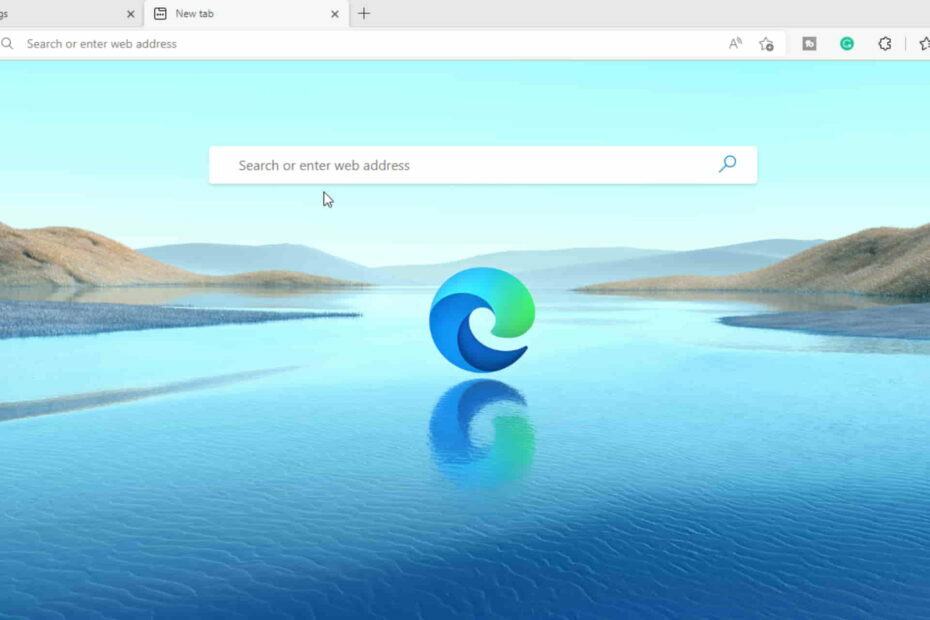- Microsoft Edge adalah browser default yang telah ditentukan sebelumnya untuk perangkat Windows dan merupakan pengganti Internet Explorer.
- Pengguna dapat mengunduh ekstensi Chrome di Microsoft Edge setelah menyesuaikan pengaturan browser mereka.
- Saat mencoba mengunduh file atau ekstensi, pengguna menerima pesan: telah terjadi kesalahan unduhan terputus.

Anda berhak mendapatkan peramban yang lebih baik! 350 juta orang menggunakan Opera setiap hari, pengalaman navigasi lengkap yang hadir dengan berbagai paket bawaan, konsumsi sumber daya yang disempurnakan, dan desain yang hebat.Inilah yang dapat dilakukan Opera:
- Migrasi mudah: gunakan asisten Opera untuk mentransfer data keluar, seperti bookmark, kata sandi, dll.
- Optimalkan penggunaan sumber daya: memori RAM Anda digunakan lebih efisien daripada Chrome
- Privasi yang ditingkatkan: VPN terintegrasi gratis dan tidak terbatas
- Tanpa iklan: Pemblokir Iklan bawaan mempercepat pemuatan halaman dan melindungi dari penambangan data
- Unduh Opera
Mircosoft Edge adalah browser default yang telah disetel sebelumnya untuk perangkat Windows dan telah jauh berkembang sejak pendahulunya yang terkenal, Internet Explorer.
Banyak pengguna telah melaporkan pesan tersebut: telah terjadi kesalahan unduhan terputus muncul saat mencoba mengunduh file atau ekstensi. Ada beberapa solusi untuk masalah ini, baca terus untuk menyelesaikan masalah dengan cepat.
Bagaimana cara mendapatkan ekstensi Chrome di Microsoft Edge?
- Buka Microsoft Edge dan klik tiga titik di sudut kanan.
- Pilih Ekstensi.

- Klik Kelola ekstensi.

- Beralih Izinkan ekstensi untuk toko lain ke.

Anda dapat menginstal ekstensi Chrome di Microsoft Edge, Anda hanya perlu mengizinkan pengunduhan ekstensi dari toko lain di pengaturan Edge Anda. Setelah ini, pengguna dapat mengunduh ekstensi apa pun dari Toko Web Chrome.
Bagaimana cara memperbaiki Microsoft Edge jika terjadi kesalahan?
1. Perbaiki Microsoft Edge
- Klik Awal dan terbuka Pengaturan (atau tekan Jendela + I).
- Pilih Aplikasi, Kemudian Aplikasi & fitur.

- Di bawah Daftar aplikasi, mencari Microsoft Edge.

- Klik pada tiga titik di sebelah Microsoft Edge dan pilih Memodifikasi.

- Pilih Memperbaiki.

Ini secara otomatis akan melakukan pembaruan dan perbaikan bug apa pun untuk Microsoft Edge. Memperbaiki Microsoft Edge akan menginstal ulang browser tetapi data Anda tidak akan terpengaruh. Jika Anda ingin mencadangkan bookmark, favorit, dan lainnya, Anda dapat melakukannya di pengaturan browser.
2. Setel ulang Microsoft Edge
- Membuka Microsoft Edge.
- Klik pada tiga titik di sudut kanan atas dan pilih Pengaturan.

- Pilih Atur ulang pengaturan Kemudian Mengembalikan pengaturan ke nilai standarnya.

- Klik Mengatur ulang.

Terkadang melakukan reset bersih dapat menghilangkan file yang rusak dan dengan demikian dapat menyelesaikan masalah. Coba atur ulang Microsoft Edge lalu coba unduh ekstensi Anda lagi.
Ini akan memengaruhi halaman awal, halaman tab, dan tab yang disematkan jika Anda memiliki fitur yang dipersonalisasi. Ini juga akan menghapus cookie dan data sementara. Data browser seperti bookmark, riwayat, dan kata sandi tidak akan terpengaruh.
- Cara Mengaktifkan Mode Internet Explorer (IE) di Microsoft Edge
- Microsoft Edge Tidak Memperbarui? Cara Memaksa Secara Manual
- Ada yang Salah di Bing: Cara Memotong Kesalahan Ini
- Microsoft Edge Flickering di Windows: Diperbaiki
3. Nonaktifkan ekstensi
- Membuka Microsoft Edge dan klik titik tiga di pojok kanan atas.
- Pilih Ekstensi.

- Klik Kelola ekstensi.

-
Cacat setiap ekstensi.

Jika Anda memiliki ekstensi yang salah atau tanggal, maka itu dapat menyebabkan masalah saat mengunduh file atau add-on. Coba nonaktifkan semua add-on Anda, lalu coba unduh lagi. Jika ada ekstensi yang salah, Anda dapat mengidentifikasinya dengan mengaktifkan ekstensi satu per satu dan melihat mana yang menyebabkan masalah.
4. Hapus file host
- Membuka File Explorer.
- Klik Disk Lokal (C:).
- Membuka Windows.

- Gulir ke bawah ke Sistem32 dan membukanya.

- Menemukan driver dan membukanya.

- Buka folder berjudul dll..

- Klik kanan pada host dan menghapus.

- Atau salin jalur file.
C:\Windows\System32\drivers\dll.
5. Coba peramban lain
Jika masalah berlanjut, sebaiknya beralih ke browser lain. Opera adalah browser yang cepat dan andal yang mendukung ekstensi Chrome.
Opera menyertakan pemblokir iklan bawaan dan VPN gratis yang memungkinkan pengguna menjelajah dengan aman. Sidebar yang nyaman memberi pengguna akses ke bookmark, ruang kerja, berita, perpesanan media sosial, dan banyak lagi.

Opera adalah peramban yang sangat dapat disesuaikan sehingga pengguna dapat mempersonalisasi pengalaman menjelajah mereka tanpa perlu memasang banyak ekstensi pihak ketiga.
⇒Dapatkan Opera
Semoga solusi di atas membantu menyelesaikan masalah jika Anda menerima pesan kesalahan: telah terjadi kesalahan unduhan terputus. Terkadang solusinya bisa sesederhana mengatur ulang atau memperbaiki Microsoft Edge.
Pastikan untuk selalu memperbarui browser Anda agar tidak terjadi Masalah Microsoft Edge di Windows 11. Microsoft Edge secara teratur merilis pembaruan untuk memastikan browsernya berjalan dengan baik.
Jika Anda memiliki solusi berbeda untuk masalah ini yang tidak tercantum di atas, beri tahu kami di bagian komentar di bawah.
⇒Dapatkan Microsoft Edge
Masih mengalami masalah? Perbaiki dengan alat ini:
SPONSOR
Jika saran di atas belum menyelesaikan masalah Anda, PC Anda mungkin mengalami masalah Windows yang lebih dalam. Kami merekomendasikan mengunduh alat Perbaikan PC ini (diberi peringkat Hebat di TrustPilot.com) untuk mengatasinya dengan mudah. Setelah instalasi, cukup klik Mulai Pindai tombol dan kemudian tekan pada Perbaiki Semua.